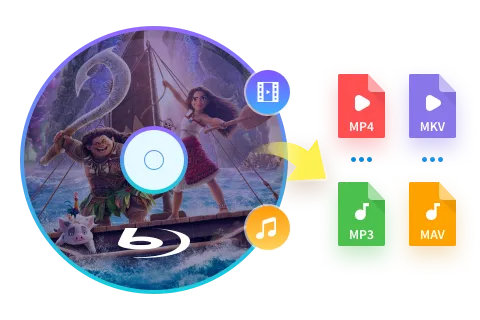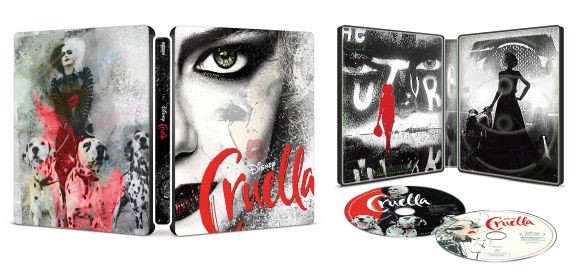HDMI eARC und HDMI 2.1 demystifiziert: Alles, was Sie wissen möchten
Zusammenfassung: Was sind HDMI eARC und HDMI 2.1? Diese Begriffe können selbst bei einem neuen Smart-TV verwirrend sein. In diesem Artikel erklären wir, wie sie funktionieren und wie sie die Audio- und Videoqualität für Blu-ray- und 4K-Filme zu Hause verbessern können.
Inhaltsverzeichnis
Was ist eARC? Warum ist es so wichtig, wenn ich die wahre Magie des hochauflösenden Audios erleben möchte? Die Antworten finden Sie hier.
In einem kürzlich erschienenen Minor-Update kündigte DVDFab 13 die Unterstützung für die Konvertierung von Blu-rays und 4K Ultra HD Blu-rays zu MP4-Videos unter Wahrung der hochauflösenden Audios, wie Dolby TrueHD, Dolby Atmos, DTS-HD Master Audio oder DTS:X, in seinen Blu-ray-Ripper- und UHD-Ripper-Modulen mit dem neu eingeführten MP4.TrueHD.eARC-Konvertierungsprofil an.
So kommen wir wieder auf eARC zurück. Was ist eARC? Warum ist es so wichtig, wenn ich die Magie des High-Definition-Audios erleben möchte? Fortsetzen Sie Ihre Erkundung, um die Antwort zu finden.
Teil 1: HDMI eARC und HDMI 2.1 entmystifizieren - Was sind sie eigentlich?
Auch wenn Sie kein Audiophiler sind, wissen Sie vielleicht, dass HDMI seit fast zwei Jahrzehnten fester Bestandteil unseres Alltags ist. Fast alle Laptops, Smart-TVs, Verstärker, Soundbars, Spielkonsolen, Projektoren und digitalen Spiegelreflexkameras sind mit mindestens einem HDMI-Anschluss ausgestattet. Es wird Ihnen schwerfallen, ein aktuelles AV-Gerät zu finden, das nicht HDMI-fähig ist – mit Ausnahme von Smartphones und Tablets. Bei diesen Geräten ist nicht einmal mehr die traditionelle 3,5-mm-Audiobuchse vorhanden, ganz zu schweigen von einer zusätzlichen HDMI-Buchse.

Was ist eARC? Was ist HDMI eARC? Sind das technisch gesehen das Gleiche? Kein Grund zur Panik! Es ist an der Zeit, das Mysterium zu lüften: ARC steht für „Audio Return Channel” und ist ein cleveres Protokoll innerhalb des HDMI-Standards. Es zielt darauf ab, komplizierte AV-Installationen zu vereinfachen und die Anzahl der benötigten Kabel zu reduzieren. Obwohl HDMI bereits 2002 eingeführt wurde, wurde das HDMI-ARC-Protokoll erst 2009 als Teil der HDMI-Version 1.4 hinzugefügt. Seitdem ist es Teil der Spezifikation.
eARC (auch bekannt als Enhanced Audio Return Channel) ist die nächste Generation des ARC-Protokolls. Diese Funktion wurde in der neuesten HDMI-2.1-Spezifikation implementiert.

Teil 2: Wann und warum sollte HDMI ARC bzw. HDMI eARC verwendet werden?
Wenn Sie kein audiophiler Fan sind, der sehr wählerisch in puncto Klangqualität ist, werden Sie sich vielleicht nicht für die hochauflösenden Audiodaten interessieren, die auf heutigen Blu-ray- und UHD-Blu-ray-Filmen verfügbar sind. Für alle, die die beste Audioqualität suchen, sind HDMI ARC oder HDMI eARC jedoch von großer Bedeutung. Stellen Sie sich folgende Szene vor: Sie besitzen eine Set-Top-Box, eine Xbox One oder PS5 sowie einen Blu-ray-Player, die alle über HDMI mit Ihrem Smart-TV verbunden sind. Sie sind Abonnent von Netflix oder Amazon Prime Video und haben die entsprechenden Video-Apps auf Ihrem Fernseher installiert. In jedem Fall werden Sie es vorziehen, alles über Ihre hochwertige Soundbar oder Ihren Verstärker, die an Ihr Heimkinosystem angeschlossen sind, abzuspielen, statt die eingebauten Lautsprecher des Fernsehers für die Tonwiedergabe zu verwenden.
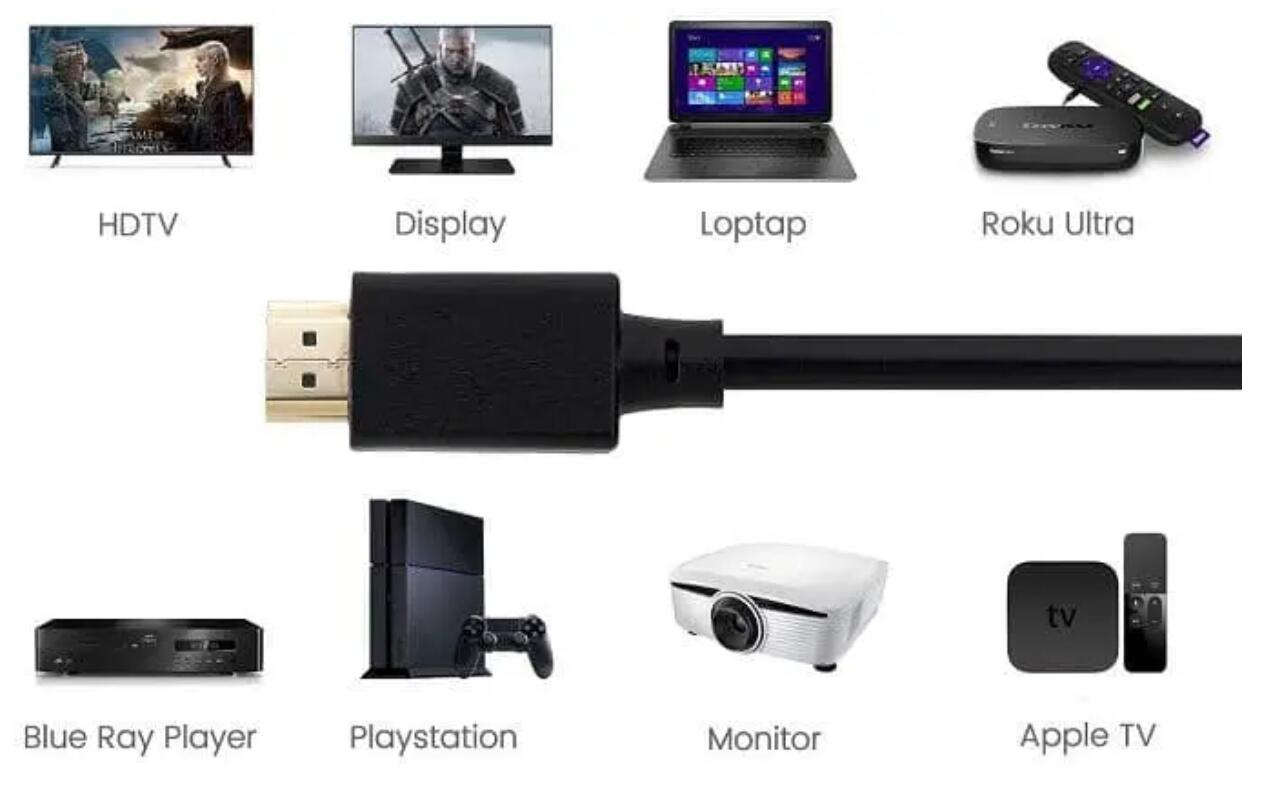
Früher musste man in solchen Fällen ein optisches Kabel von der Rückseite des Fernsehers zum optischen Eingang des Audiogeräts legen. Das ist jedoch keine optimale Lösung, da die Gefahr besteht, dass man bei diesen Kabeln etwas falsch macht. Abhilfe schaffen hier HDMI ARC/HDMI eARC, die das Chaos beseitigen. HDMI ARC/HDMI eARC erspart Ihnen den Ärger mit einem optischen Kabel, indem es Ihnen ermöglicht, Audio von einer kompatiblen HDMI-Buchse an Ihrem Fernseher direkt an eine kompatible HDMI-ARC-/HDMI-eARC-Buchse an einer Soundbar oder einem AV-Receiver zu senden.

Teil 3: eARC vs. ARC: Welchen HDMI-Standard sollte ich verwenden?
Nun, die Antwort auf diese Frage hängt davon ab, wie wichtig Ihnen der echte HD-Ton ist. Hier ist eine Vergleichstabelle, die Sie als Referenz nutzen können.
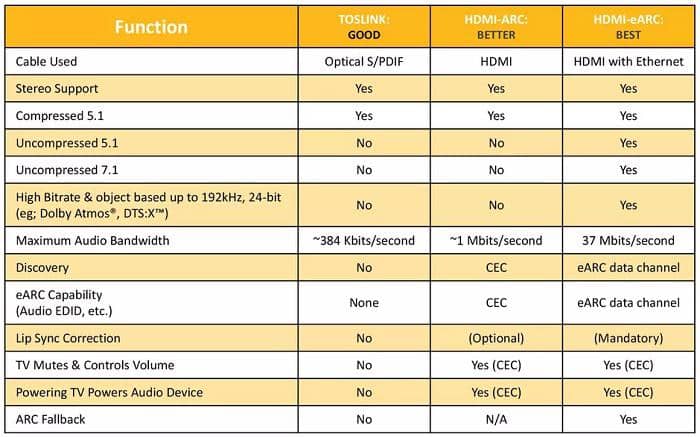
Teil 4: Was benötigen Sie, um die Vorteile von ARC/eARC nutzen zu können?
Um die Vorteile von HDMI ARC nutzen zu können, benötigen Sie ein Fernsehgerät sowie einen Audioprozessor (AV-Receiver oder Soundbar), die über entsprechende ARC-fähige HDMI-Anschlüsse verfügen. Es ist sehr wahrscheinlich, dass Ihr Fernseher bereits über einen solchen Anschluss verfügt. Sie müssen nur herausfinden, welcher das ist. Bei einigen Fernsehgeräten funktioniert HDMI ARC automatisch. Falls nicht, müssen Sie einige Einstellungen an Ihrem Fernsehgerät vornehmen, beispielsweise die eingebauten Lautsprecher ausschalten und die Audioausgabe an einen externen Lautsprecher oder Verstärker aktivieren. Für die Verwendung von HDMI ARC ist kein neues HDMI-Kabel erforderlich, da Ihr aktuelles HDMI-Kabel die Anforderungen erfüllen sollte.
In diesem Zusammenhang sollten Sie auch die Aktivierung von HDMI CEC (Consumer Electronics Control) in Erwägung ziehen. So können Sie Ihren Fernseher einschalten und die Lautstärke Ihrer Soundbar oder Ihres Verstärkers regeln, ohne mehrere Fernbedienungen zu benötigen. Ein Wort der Warnung: Die Aktivierung von HDMI CEC kann unerwünschte AV-Nebeneffekte haben – Sie sollten also zunächst experimentieren.
Bei eARC ist das vielleicht etwas anders. Lesen Sie weiter, um mehr zu erfahren.
Teil 5: Benötige ich für eARC ein neues HDMI 2.1 Kabel?
Laut HDMI.org sollten bei der Verwendung eines Standard-HDMI-Kabels mit Ethernet oder eines High-Speed-HDMI-Kabels mit Ethernet keine Probleme auftreten. Ultra-High-Speed-HDMI-Kabel mit Ethernet funktionieren auf jeden Fall mit dem eARC-Standard. HDMI.org hat nämlich ein verbindliches Zertifizierungsprogramm für Januar 2020 angekündigt, um sicherzustellen, dass alle Kabel mit der Bezeichnung „Ultra-High-Speed” alle HDMI-2.1-Funktionen, einschließlich eARC, unterstützen. Wenn Ihr HDMI-Kabel jedoch einer älteren Version wie HDMI 2.0 oder einer früheren Version entspricht, kann es aufgrund der zusätzlichen Bandbreite, die für einige Audioformate über eARC erforderlich ist, zu Problemen kommen.
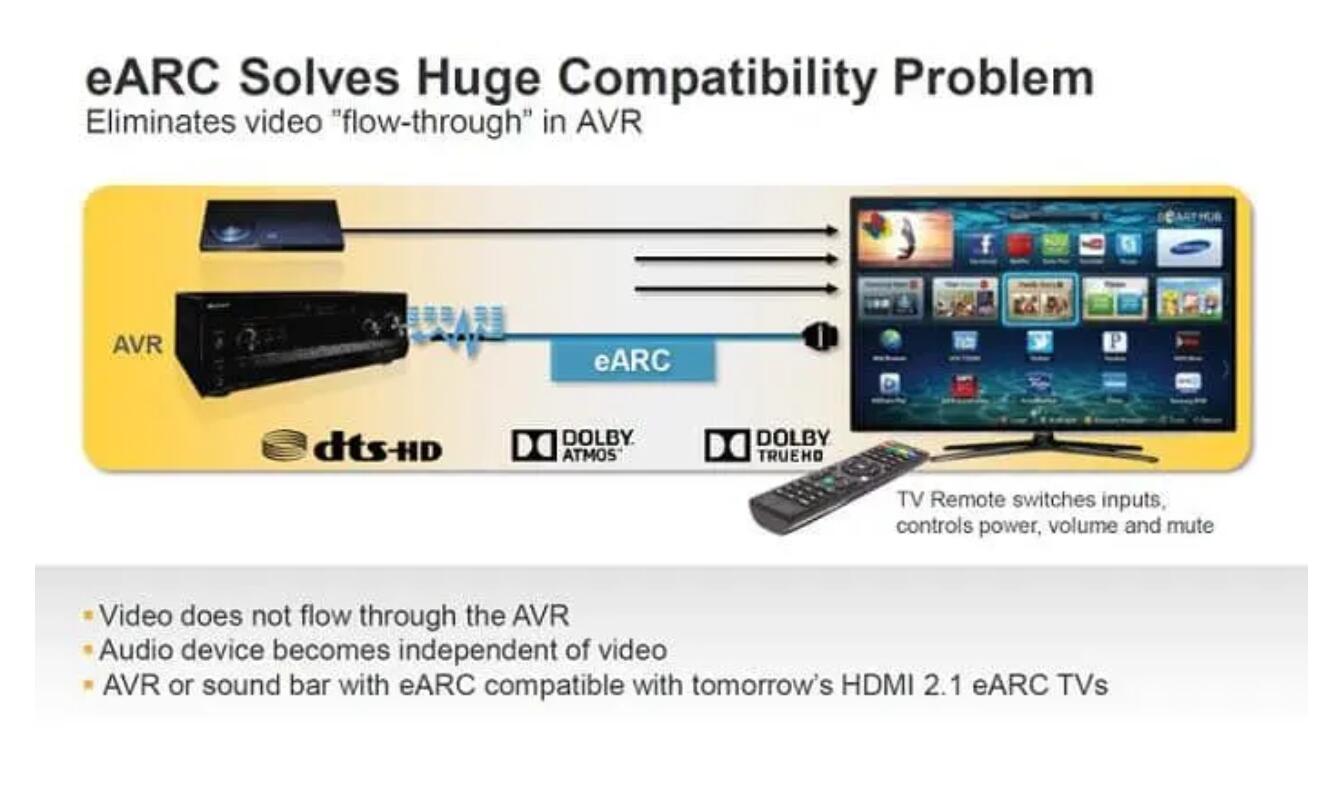
Wenn Ihr Fernseher HDMI eARC unterstützt, Ihr AV-Receiver oder Ihre Soundbar jedoch nur HDMI ARC, werden Sie zwar Ton hören, aufgrund der Bandbreitenbeschränkungen von ARC jedoch nicht die hohen Bitraten von eARC genießen können. Einige AV-Receiver und Soundbars ohne HDMI-2.1-Chipsatz können möglicherweise aufgerüstet werden, um eARC zu unterstützen. Ob dies möglich ist, hängt jedoch vom Hersteller und Produkt ab. Es kommt darauf an, ob Sie kompatible Hardware verwenden, die das erforderliche Firmware-Update akzeptiert.

Teil 6: AV-Geräte, die HDMI ARC und HDMI eARC unterstützen
LG bringt die ersten 4K-Fernseher mit HDMI-2.1-Eingängen im Jahr 2019 auf den Markt. Alle OLED-Fernseher von LG aus dem Jahr 2020 sind ebenfalls HDMI 2.1-zertifiziert. Einige 2019er und 2020er Fernseher der Marken Panasonic, Samsung und Sony sind hingegen nur HDMI 2.0-zertifiziert, unterstützen aber einige HDMI 2.1-Funktionen wie VRR und eARC. Einige wenige Modelle, wie der Sony 8K Z8H und der 4K X900H (XH90), sind hingegen HDMI 2.1-zertifiziert.
Auch andere Produkte mit eARC kommen langsam auf den Markt. Onkyo und Pioneer waren die ersten, die eARC-Updates vor allem für ausgewählte AV-Produkte angeboten haben. Dazu gehören die AV-Receiver Onkyo TX-RZ830, Integra DRX-5.2, Pioneer SC-LX502 und Pioneer VSX-LX503. Sony folgte kurz darauf mit Updates für seine Soundbars (HT-ST5000, HT-ZF9, HT-XF9000) und AV-Receiver (STR-DH790, STR-DN1080). Diese sind mit den eARC-unterstützten Sony-TV-Modellen AF9 und ZF9 kompatibel. Alle Firmware-Updates sind ab sofort verfügbar.

Seit kurzem verfügt auch die brillante Sennheiser Ambeo Soundbar über einen eARC-kompatiblen HDMI-2.1-Ausgang. Weitere eARC-fähige Fernseher mit HDMI 2.1 sind die Modelle Samsung Q950TS und Q900TS sowie die neuesten Modelle von LG. HDMI 2.1 eARC-kompatible AMPs sind unter anderem der Sony HT-G700, der Marantz NR1510, der Denon AVR-S650H, der Denon AVR-X8500H, der Denon AVR-S750H, der LG SN11RG, der LG SN10Y, der LG SN9YG und der LG SN8YG.
Teil 7: Mit DVDFab erhalten Sie hochauflösende Audiodateien
Okay, jetzt haben Sie fast alles darüber verstanden, was ARC und eARC sind, was HDMI 2.1 kann und wie Sie zu Hause die beste Audioqualität aus Ihrem HDMI-2.1-Fernseher herausholen. Nun ist es an der Zeit, darüber zu sprechen, wie Sie mehr Videos mit hochauflösendem Audio erhalten.
Die Blu-ray- und UHD-Ripper-Module ermöglichen die Konvertierung bei Beibehaltung des HD-Tons
Neben dem Konvertierungsprofil „MP4.TrueHD.eARC“, das Sie mit der Blu-ray Ripper Software bzw. der UHD Ripper Software zum Konvertieren Ihrer Blu-ray- und 4K-Blu-ray-Discs verwenden können, gibt es auch einige andere Konvertierungsprofile, mit denen sich HD-Audios beibehalten lassen.
Wie auch immer, lassen Sie uns gemeinsam eine detaillierte Anleitung durchgehen, die zeigt, wie man Blu-ray- und 4K-UHD-Blu-ray-Discs in digitales Video konvertiert, ohne dabei die High-Definition-Tonspuren der Original-Discs zu verlieren.
Schritt 1 - Download und Installation
Laden Sie DVDFab 13 herunter und installieren Sie es auf Ihrem Windows- oder Mac-Computer. Klicken Sie anschließend auf eine der beiden Download-Schaltflächen unten, um Ihre benutzerdefinierte Version herunterzuladen.
* Jetzt können Sie das Produkt vor dem Kauf kostenlos testen. Alle Funktionen sind ohne Beschränkung verfügbar. Führen Sie jetzt den DVDFab Download aus und installieren es.
Nach der Installation können Sie DVDFab starten und in der oberen Menüleiste das Ripper-Modul auswählen. Laden Sie anschließend Ihre Blu-ray-/4K-Blu-ray-Quelle. Wenn es sich um eine physische Disc handelt, wird diese automatisch geladen, sobald Sie sie in das optische Laufwerk einlegen. Sie können auch eine ISO-Datei oder einen Ordner von Ihrer Festplatte hinzufügen. Verwenden Sie dazu eine der beiden Hinzufügen-Schaltflächen (eine in der oberen linken Ecke, die andere in der Mitte) oder ziehen Sie die Datei einfach per Drag & Drop in das Hauptfenster.
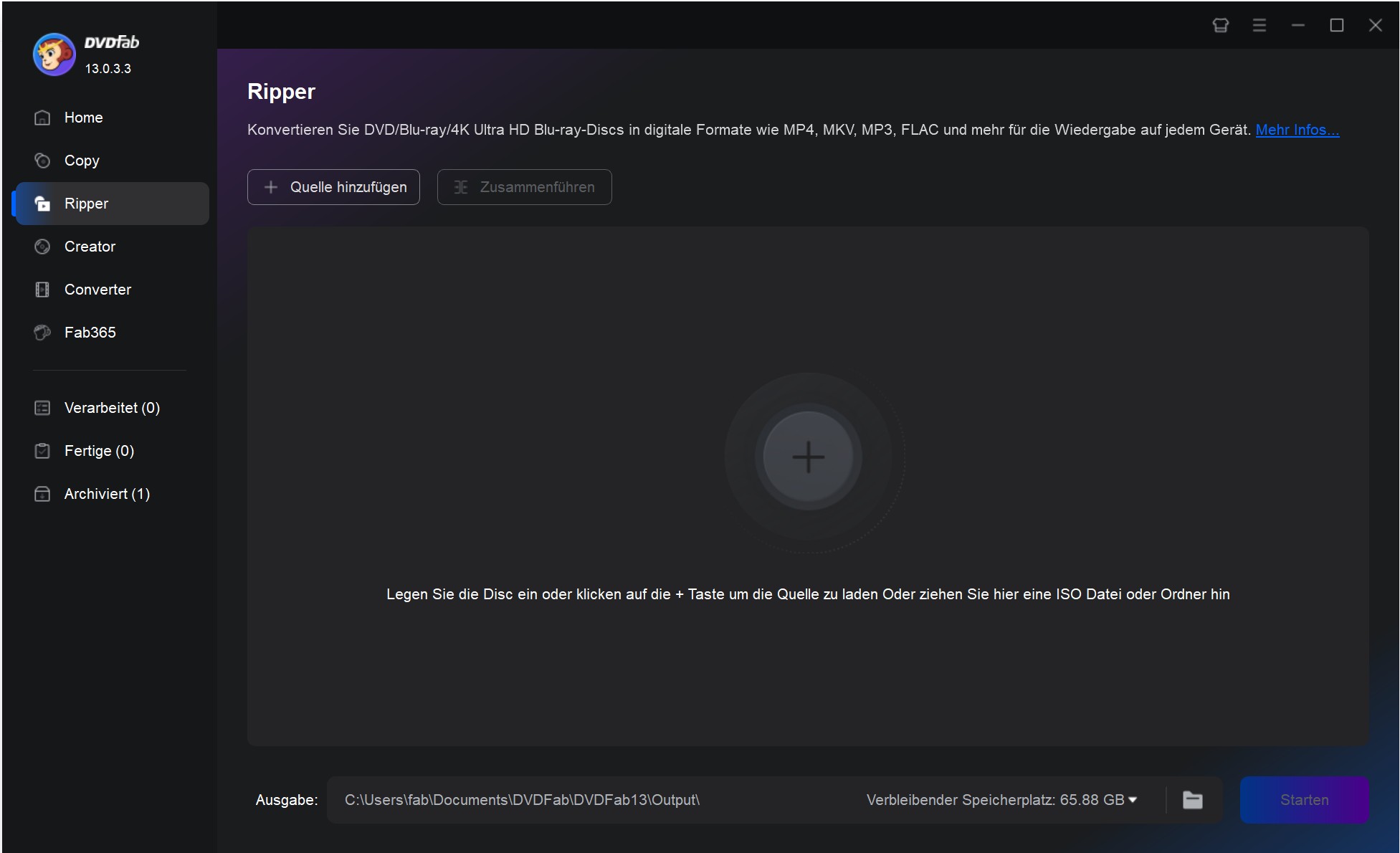
Schritt 3 - Wählen Sie das HD-Audio-kompatible Konvertierungsprofil aus
Wählen Sie als Nächstes ein Konvertierungsprofil aus der integrierten Profilbibliothek aus. Klicken Sie dazu in der Profilauswahlbox auf die Option „Anderes Profil auswählen”. In der integrierten Profilbibliothek gehen Sie dann zu Format > Video > Allgemein und wählen das Profil MP4.TrueHD.eARC aus.
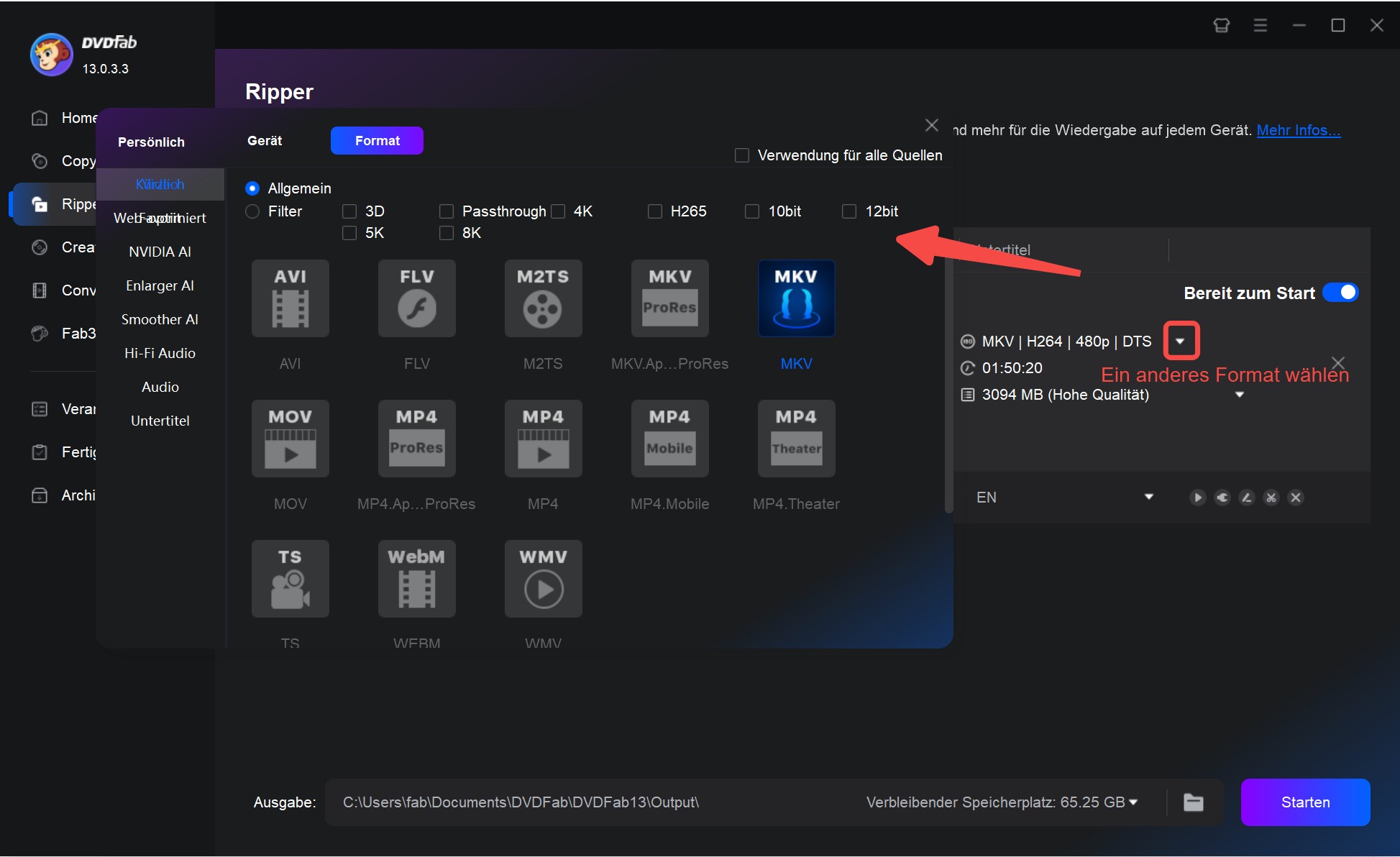
Zusätzliche Tipps: Es stehen drei weitere Konvertierungsprofile zur Verfügung, mit denen Sie verlustfreies High-Definition-Audio in konvertierten Videos erhalten. Diese sind M2TS.Passthrough, MKV.Passthrough und 3D.MKV.MVC.Passthrough. Sie finden sie unter Format > Video > Filter > Passthrough. Wählen Sie eine dieser Optionen aus, wenn Ihr Gerät die Wiedergabe dieser Videos unterstützt.
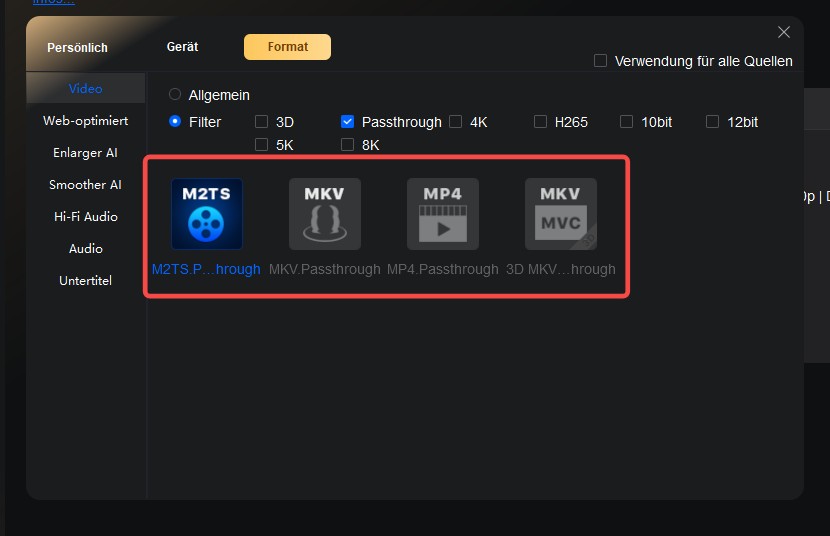
Schritt 4 - Anpassung der Parameter des Ausgabevideos an Ihre Bedürfnisse
Wenn Sie die Videoeinstellungen weiter anpassen möchten, klicken Sie auf das Schraubenschlüsselsymbol, um das Fenster „Erweiterte Einstellungen” zu öffnen. Dort können Sie Werte wie Codec, Auflösung, Kodierungsmethode sowie Framerate und Bitrate ändern.
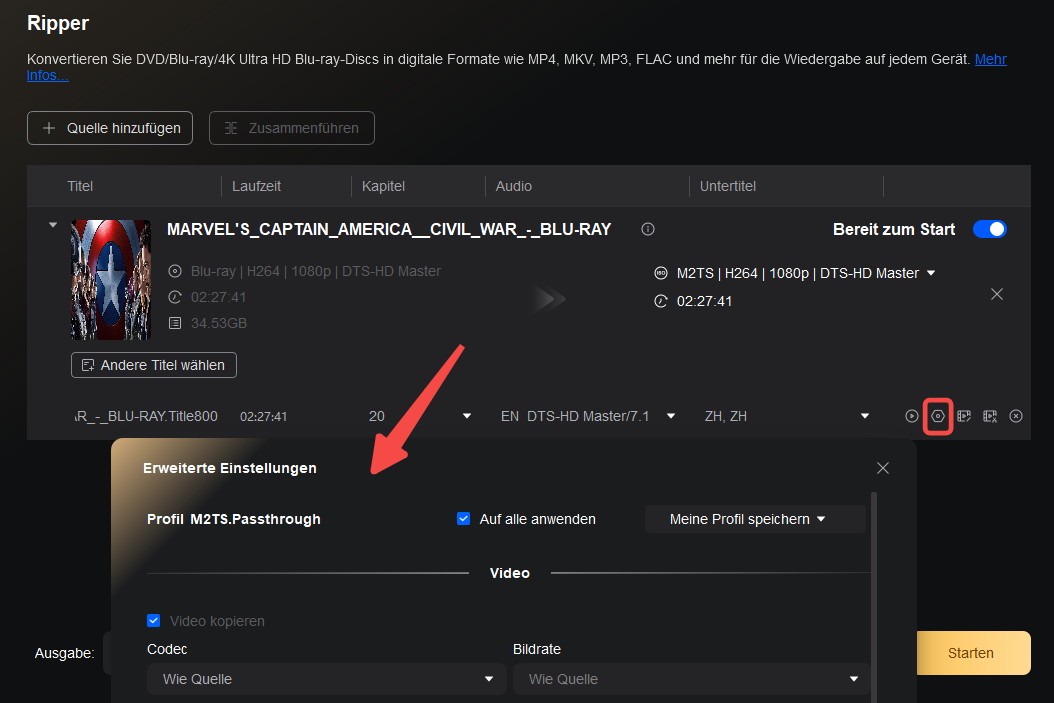
Zusätzliche Tipps: Wenn Sie eines der drei Passthrough-Konvertierungsprofile ausgewählt haben, können Sie hier im Bereich Erweiterte Einstellungen nichts mehr ändern, außer wie Sie mit den Untertiteln umgehen möchten. Das liegt daran, dass Passthrough sowohl verlustfreies Video als auch verlustfreies Audio bedeutet, was Sie nicht mehr ändern können.
Schritt 5 - Bearbeiten Sie das Ausgabevideo bei Bedarf
Wenn Sie mit den erweiterten Einstellungen fertig sind und sich noch kreativ fühlen, können Sie zum Videobearbeitungsfenster wechseln. Dort können Sie Ihr Video individuell gestalten und es aus der Masse hervorheben. Klicken Sie dazu auf das Pinselsymbol neben dem Schraubenschlüsselsymbol. In dem sich daraufhin öffnenden Videobearbeitungsfenster können Sie viele interessante Bearbeitungen vornehmen, z. B. das Hinzufügen von Text, Wasserzeichen und externen Untertiteln, das Zuschneiden und Trimmen des Videos und vieles mehr.
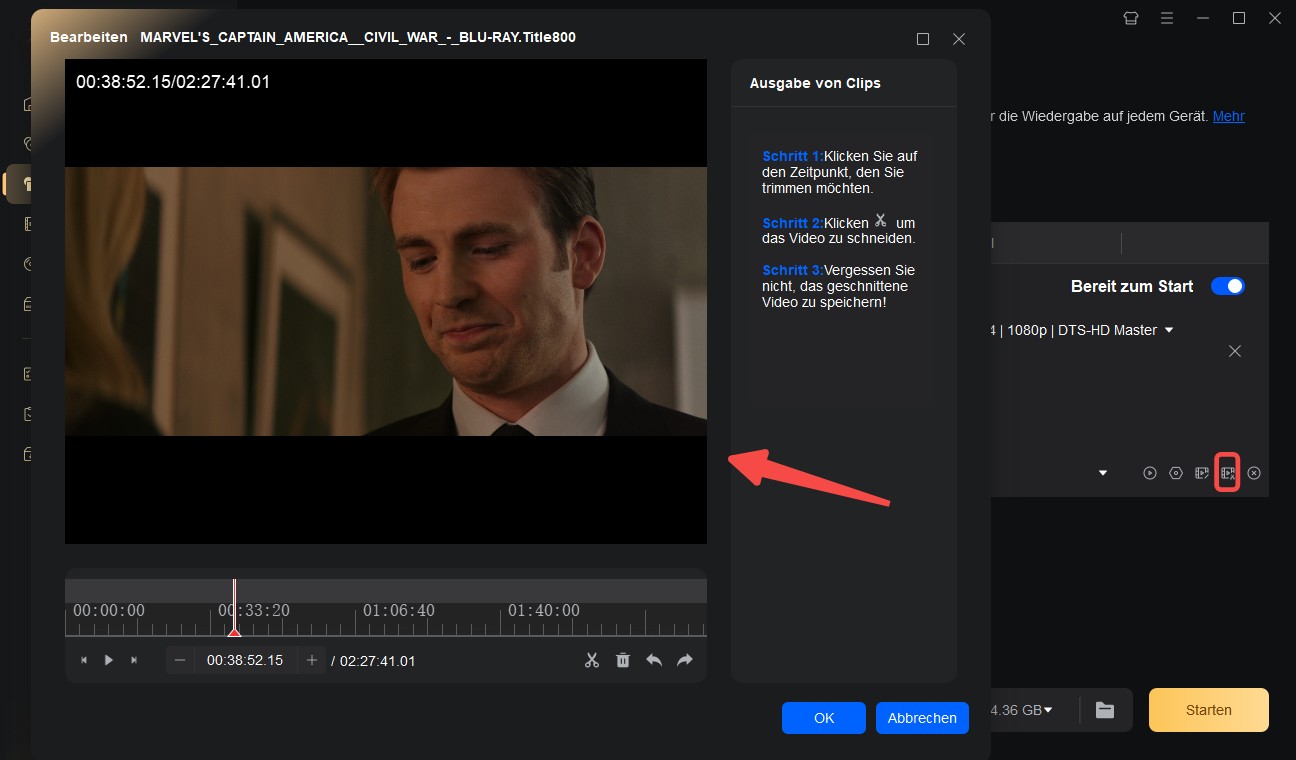
Hinweis: Wenn Sie eines der drei Passthrough-Profile ausgewählt haben, stehen die meisten der hier aufgeführten Funktionen ebenfalls nicht zur Verfügung.
Schritt 6 - Konvertierung starten
Wenn alles bereit ist. Klicken Sie auf die Schaltfläche „Start” in der rechten unteren Ecke der Hauptoberfläche, um den Konvertierungsprozess zu starten. Warten Sie anschließend, bis die Konvertierung abgeschlossen ist. Dies kann selbst bei aktivierter GPU-Hardwarebeschleunigung einige Zeit in Anspruch nehmen.
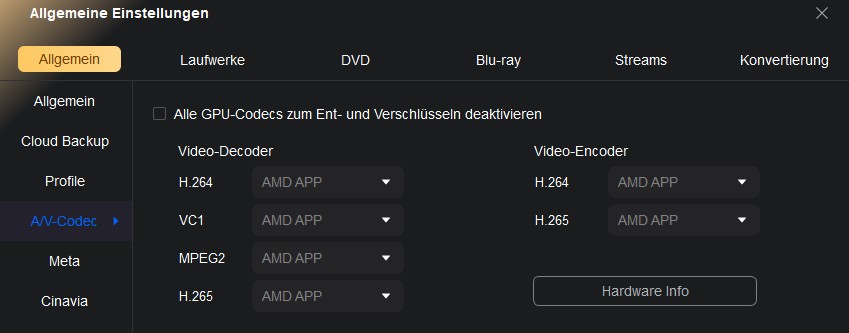
Um den HD-Ton zu erhalten, kopieren Sie mit den Modulen Blu-ray und UHD Copy
Neben der Konvertierung in die Videoformate MP4, MKV und M2TS gibt es mit DVDFab noch andere Möglichkeiten, um High-Definition-Audio zu erhalten. Mit den Programmen Blu-ray Copy und UHD Copy können Sie verlustfreie Sicherungskopien Ihrer Blu-rays und 4K-Blu-rays erstellen und so auch die hochauflösenden Audiodaten erhalten.
Wenn Sie die verlustfreie Sicherungsfunktion verwenden möchten, sollten Sie einen der Sicherungsmodi Klonen, Vollständig oder Hauptfilm wählen. Wählen Sie aber in jedem Fall BD50 als Ausgabegröße, damit keine Komprimierung stattfindet.
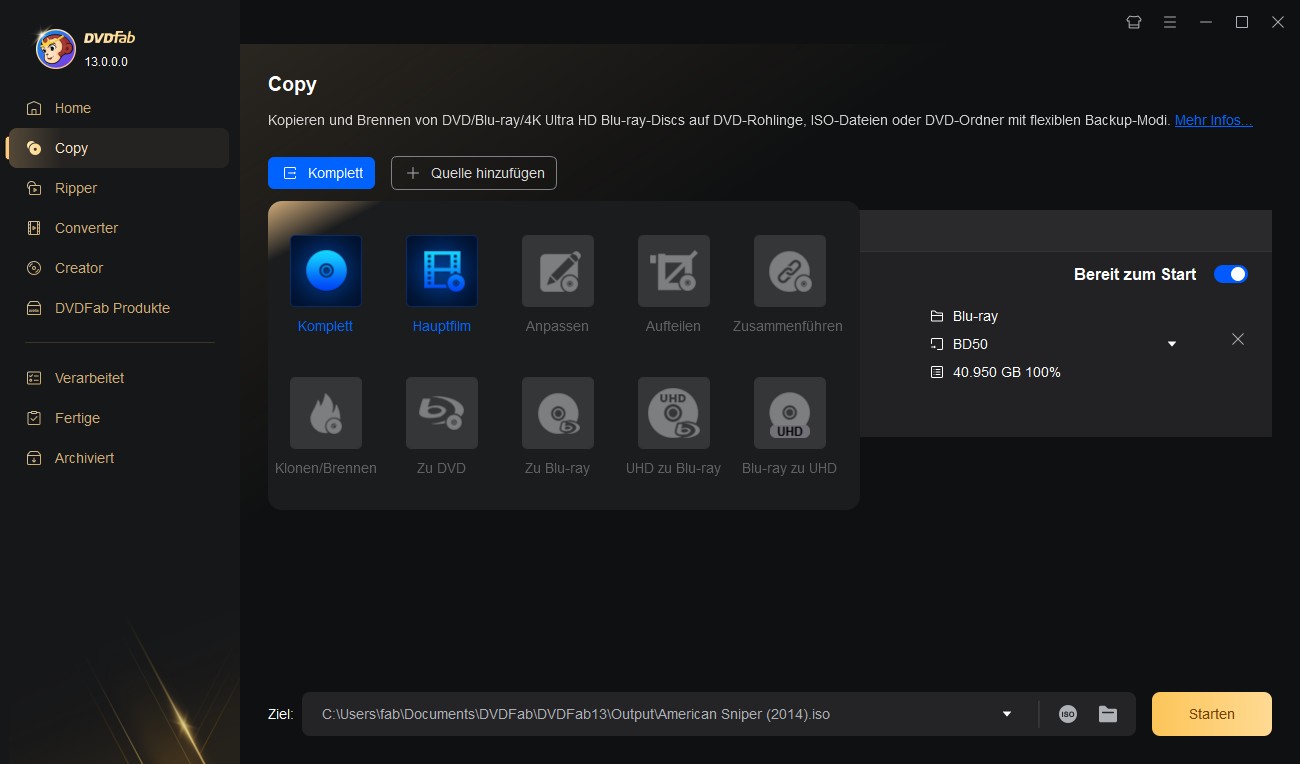
Gut gemacht! Oben finden Sie detaillierte Informationen dazu, wie Sie Blu-rays und 4K-UHD-Blu-rays in MP4-Videos konvertieren oder verlustfreie Sicherungskopien mit High-Definition-Audiospuren erstellen, um sie auf Ihrem hochmodernen Heimkinosystem zu genießen. Ich wünsche Ihnen viel Spaß mit den besten Video- und Soundeffekten. Wenn Sie eine 4K Media Player Software für Ihren HTPC benötigen, ist PlayerFab die richtige Wahl.
Fazit
Mit der Weiterentwicklung der Film- und Hardwareindustrie wird sich auch der HDMI-Standard weiterentwickeln. Wir wissen noch nicht, wohin er uns letztendlich führen wird, aber aufgrund seines großen Potenzials, 10K-Inhalte mit bis zu 120 Bildern pro Sekunde zu übertragen, ist es sehr wahrscheinlich, dass der HDMI-2.1-Standard noch eine ganze Weile in Gebrauch bleiben wird.
In diesem Artikel haben wir Ihnen erklärt, was eARC und HDMI 2.1 sind, welche Voraussetzungen Sie erfüllen müssen, um die Vorteile von HDMI 2.1 zu nutzen, und wie Sie High-Definition-Audio auf Ihrem High-End-Heimkinosystem wiedergeben können.